Cum să vizionezi Netflix cu prietenii: 8 cele mai bune metode
Publicat: 2022-01-30Transmiterea în flux a filmelor și emisiunilor TV preferate pe Netflix este o modalitate excelentă de a petrece timp cu prietenii, dar ce se întâmplă dacă le-ați putea viziona împreună, primind și feedback de la alții?
Da! Vă puteți bucura de tot acel conținut sănătos cu prietenii dvs. fără a părăsi confortul de acasă și, totuși, vă puteți împărtăși gândurile/reacțiile cu prietenii dvs. în timp real.

Acum s-ar putea să vă întrebați cum pot să văd Netflix cu prietenii mei? Ei bine, există multe moduri de a te bucura de Netflix cu prietenii; haideți să aruncăm o privire asupra unora dintre aceste moduri în detaliu.
Cuprins
1. Teleparty
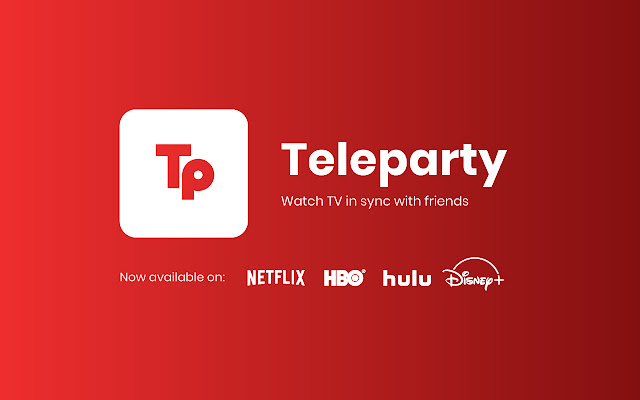
Una dintre cele mai bune moduri de a viziona Netflix cu prietenii este extensia Netflix Teleparty (cunoscută anterior ca Netflix Party).
Tu și prietenii tăi trebuie pur și simplu să descărcați extensia, să o adăugați în Google Chrome și să vă alăturați petrecerii. Și vei putea să vizionezi filmele și emisiunile TV preferate Netflix împreună cu prietenii tăi.
Pe lângă Netflix, puteți viziona și Amazon Prime Video, Hotstar, HULU și HBO cu prietenii tăi. Ei bine, cât de tare este?
Teleparty
2. Kast
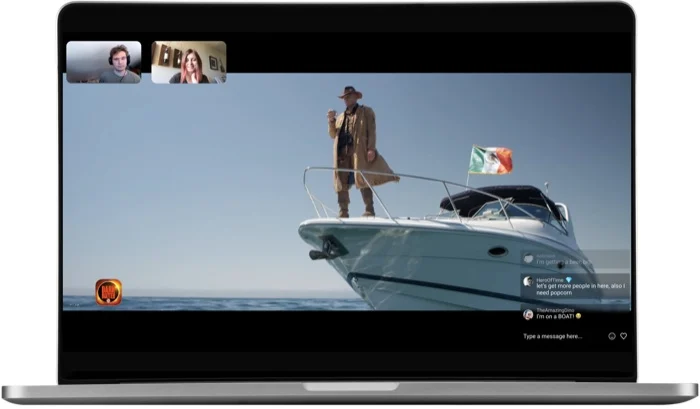
Kast este o alternativă excelentă de teleparty pentru a viziona Netflix cu prietenii pentru o experiență sănătoasă. În loc să adăugați o extensie la browser, puteți pur și simplu să descărcați versiunea pentru desktop a Kast și să o instalați pe computerul Windows.
Cel care are un abonament Netflix activ trebuie să înceapă fluxul, iar apoi ceilalți se pot alătura rapid la petrecere și se pot distra.
Cu toate acestea, aplicația conține reclame și, dacă acest lucru vă deranjează, puteți pur și simplu să faceți upgrade la versiunea premium a Kast, care costă 4,99 USD/lună. Beneficiile suplimentare ale abonamentului premium includ calitate video mai bună și emoji-uri exclusive atunci când conversați.
Kast
3. Metastream
Următoarea metodă pentru a viziona Netflix cu prietenii este Metastream. La fel ca Teleparty, Metastream funcționează în browser, dar are câteva trucuri în mânecă.
În primul rând, în timp ce Teleparty funcționează doar cu Google Chrome, Metastream funcționează și cu unul dintre cele mai populare browsere - Mozilla Firefox. În al doilea rând, pe lângă Netflix, include și multe servicii de streaming populare, cum ar fi YouTube, Crunchyroll și multe altele.
În plus, caracteristica Video Queuing vă permite să puneți în coadă videoclipurile pentru o experiență de vizionare fără probleme.
Metastream
4. Echipa pentru Web
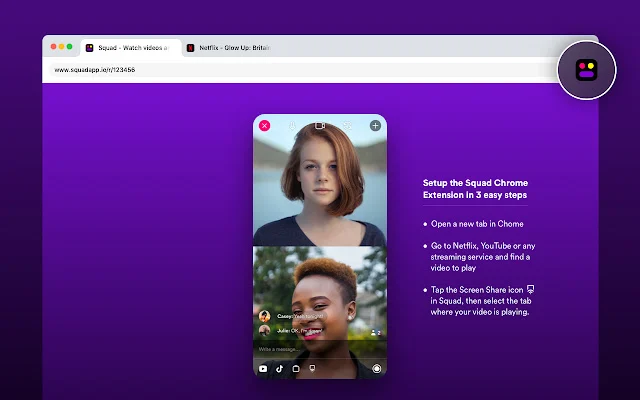
Squad for the Web este o altă alternativă pentru a te bucura de Netflix cu prietenii, dar cel mai incitant lucru este achiziția Twitter. Da, ai citit corect; Twitter a achiziționat de fapt Squad pentru web.
Acum că acest lucru a fost clarificat, să ne concentrăm asupra extensiei de browser, deoarece aceasta este cea mai importantă. La fel ca majoritatea aplicațiilor din această listă, aceasta funcționează ca o extensie pentru Google Chrome, dar este mai distractiv.
În timp ce alte aplicații de pe listă permit membrilor grupului să converseze în timp ce urmăresc Netflix, Squad oferă și apeluri video și vocale pentru a vă îmbunătăți experiența.
Până la 9 persoane se pot alătura unei singure petreceri și se pot distra de minune.
Echipa pentru Web
5. Vemos

Vemos este una dintre cele mai de încredere surse pentru a vă bucura de Netflix cu prietenii și poate fi folosit pe orice dispozitiv Windows/macOS cu Google Chrome.
După ce ați adăugat cu succes extensia în browser, pur și simplu navigați la Netflix.com și conectați-vă cu datele de conectare. Apoi lansați widgetul Vemos și cereți-vă prietenilor să se alăture petrecerii.
Acum puteți viziona cu ușurință emisiunile/filmele preferate pe Netflix TV cu prietenii tăi.
Vemos
6. Scenar
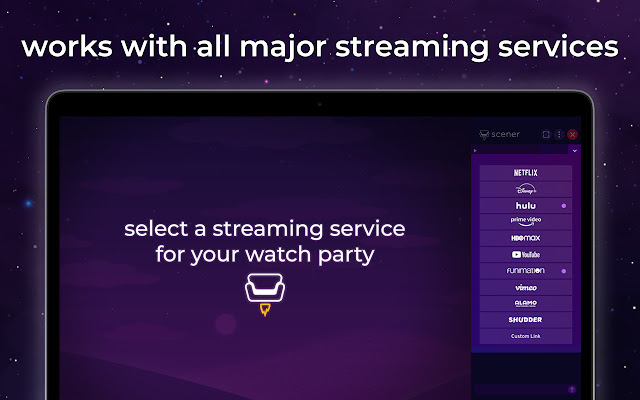
Deși toate metodele de mai sus sunt excelente, probabil cea mai bună extensie pentru a vă bucura de Netflix cu prietenii este să utilizați Scener. În primul rând, spre deosebire de majoritatea aplicațiilor de pe listă, această aplicație poate fi descărcată și instalată gratuit, iar acesta este, fără îndoială, un truc în mânecă.
În al doilea rând, Scener acceptă cele mai populare platforme de streaming, inclusiv Netflix, Amazon Prime Video, HULU, HBO Max, YouTube, Disney+ și multe altele. Numiți, iar Scener îl susține.

Utilizarea acestuia nu este nici o problemă; trebuie doar să adăugați extensia la Google Chrome și sunteți gata de plecare.
Scenar
7. Utilizarea rețelelor sociale (iMessage, Telegram, Whatsapp, Signal)
Să spunem că prietenii tăi nu doresc să adauge extensii la browserele lor sau urăsc să folosească Google Chrome, deoarece consumă foarte mult resurse.
În ambele cazuri, puteți recurge la una dintre cele mai puternice arme de pe Internet - social media.
Ce vreau să spun prin asta? Lasă-mă să o pun puțin mai direct. Dacă tu și prietenii tăi aveți un abonament Netflix activ, puteți crea un grup pe baza preferințelor dvs. pe orice platformă de socializare precum iMessage, Telegram sau Whatsapp.
Apoi toată lumea din grup poate discuta și începe un anumit film sau emisiune (TV) exact în același timp și poate interacționa prin intermediul aplicației de mesagerie în timp ce vizionează Netflix.
Da, știu că nu este cea mai ușoară metodă, dar chiar nu te poți plânge când funcționează.
8. Urmărește Netflix cu prietenii pe Zoom

De când pandemia de Covid 19 a lovit lumea, totul s-a mutat către mijloacele de comunicare online. De-a lungul timpului, au apărut programe de videoconferință precum Zoom, Google Meet și Microsoft Teams. Elevii le folosesc pentru a participa la cursuri, iar mulți le folosesc și pentru întâlniri de birou.
Dar dacă ți-aș spune că poți folosi și Zoom pe Netflix și să te relaxezi cu prietenii? Sună distractiv, nu? Să aruncăm o privire la modul în care poți folosi Zoom pentru a te bucura de Netflix cu prietenii.
Când încercați să vă partajați ecranul cu Zoom și să începeți un film sau un serial pe Netflix, veți vedea mai întâi un ecran negru gol, cu doar sunet redat în fundal. Dar, nu vă faceți griji, deoarece puteți rezolva rapid acest lucru cu următorii pași.
Pași pentru a viziona Netflix cu prietenii folosind zoom fără ecran negru
- Deschideți browserul preferat (de preferință Google Chrome sau Firefox ) și navigați la setări.
- Aici căutați Hardware Acceleration și dezactivați -o.
- După ce ați terminat, navigați la Netflix.com și conectați-vă cu acreditările.
- După ce ați terminat, pur și simplu începeți o întâlnire Zoom, partajați ecranul cu prietenii dvs. și începeți să vă distrați cu ei păstrând în același timp toate funcționalitățile Zooom, cum ar fi chat video sau vocal și multe altele.
Te confrunți cu probleme audio când partajezi Netflix cu prietenii folosind Zoom? Dacă da, faceți clic pe cele trei puncte din meniul ecranului de partajare și alegeți opțiunea Share Computer Audio din lista derulantă.
Urmărește Netflix cu prietenii fără efort
Folosind metodele descrise mai sus, puteți viziona fără efort Netflix cu prietenii și puteți petrece un timp de neuitat cu ei.
Spune-ne în comentariile de mai jos dacă ai găsit acest articol util și ai transmis cu succes Netflix cu prietenii tăi.
Întrebări frecvente despre vizionarea Netflix cu prietenii
2. Contul meu Netflix va fi interzis dacă folosesc metodele menționate?
Răspunsul la această întrebare este puțin complicat, deoarece, de acum, respectarea acestor metode nu va afecta contul dvs. Netflix. Dar vă rugăm să încercați pe propriul risc, pentru că nici Techpp, nici eu nu suntem responsabili dacă contul dvs. Netflix este suspendat.
3. Cum să adăugați o extensie la Google Chrome?
Cele mai multe dintre metodele menționate în acest articol necesită să adăugați o extensie la browserul dvs. de internet pentru a vă bucura de Netflix. Ei bine, acesta este un proces destul de simplu; hai sa aruncam o privire la el.
- Lansați Google Chrome și vizitați pagina magazinului web Chrome.
- Aici, căutați extensia preferată și faceți clic pe opțiunea de adăugare.
- Acum, veți vedea un buton de adăugare a extensiei în colțul din dreapta sus al ecranului; apasa pe el.
- Odată făcut clic, va adăuga cu succes extensia pe magazinul web Chrome.
4. Pot să urmăresc Friends on Netflix cu prietenii mei folosind aceste metode?
În orice caz, puteți folosi aceste metode pe care le-am împărtășit mai sus pentru a viziona cu ușurință FRIENDS pe Netflix. De fapt, nu numai PRIETENII, ci puteți viziona orice film/emisiune TV pe Netflix folosind metoda pe care am împărtășit-o și vă distrați.
5. Puteți viziona Netflix cu prietenii pe Oculus Quest?
În timp ce Quest, Quest 2 și alte căști Oculus VR au aplicații Netflix, nu este posibil să vizionați seriale și filme Netflix cu prietenii virtual. Cea mai bună opțiune este să instalați o aplicație precum Bigscreen VR, care vă va permite să transmiteți conținutul personal (sau orice conținut pe care îl dețineți și pe care îl aveți local) către toți prietenii dvs. cu căștile Oculus VR.
6. Cum să organizezi o petrecere de vizionare pe Amazon Prime?
Amazon Watch Party este disponibil momentan numai pentru versiunea desktop a Amazon Prime Video și este acceptat numai de browsere desktop precum Google Chrome și Mozilla Firefox. Safari și Internet Explorer nu sunt încă acceptate. De asemenea, Watch Party funcționează numai dacă toți participanții au un abonament Prime.
Pentru a începe, toată lumea ar trebui să viziteze site-ul web oficial în browserele desktop. Apoi deschideți filmul sau emisiunea TV pe care doriți să o vizionați împreună. Pe pagina de titlu a filmelor, veți găsi opțiunea „Watch Party”, pe care puteți da clic. Alegeți numele camerei de chat și faceți clic pe „Creare Watch Party”. Acum aveți opțiunea de a partaja linkul Vizionați până la 100 de persoane.
